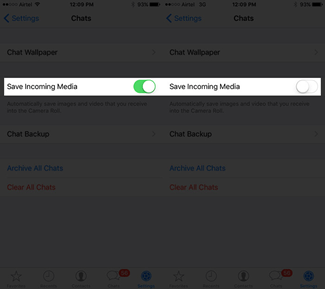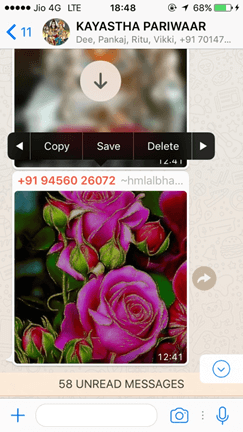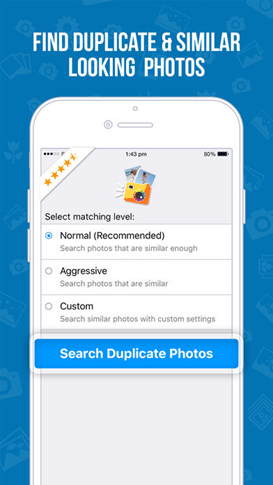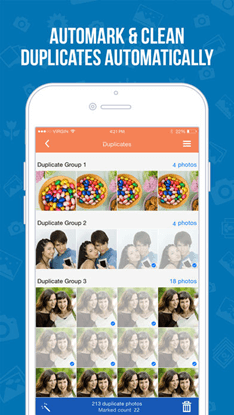Dacă aveți un iPhone cu cea mai mică memorie internă, atunci s-ar putea să vă dați seama în curând că aveți nevoie de spațiu suplimentar pentru a stoca fișiere importante. iPhone-ul vă ajută să faceți fotografii uimitoare și să le partajați prietenilor. Uneori, deoarece aveți o mulțime de Fotografii și videoclipuri capturate la calitate înaltă, primiți un mesaj de eroare că nu există spațiu pentru a captura mai multe fotografii. Este cu adevărat enervant uneori, deoarece este greu să decideți ce să ștergeți sau nu atunci când este nevoie.
Din fericire, există o modalitate inteligentă de a evita astfel de situații prin eliminarea fotografiilor duplicate din iPhone. Prin ștergerea duplicatelor, nu trebuie să faceți compromisuri cu unele dintre cele mai bune fotografii ale tale. Puteți face spațiu pe dispozitiv ștergând deșeurile inutile. Iată cum puteți scăpa de fotografiile duplicate de pe iPhone.
În general, există două moduri prin care puteți șterge fotografia duplicată de pe iPhone.
1. Ștergerea manuală a fotografiilor duplicate de pe iPhone:
Deși este un proces lung și lung, dar dacă aveți timp liber, puteți utiliza această metodă, dar chiar și după ce ați încercat din greu nu puteți găsi și elimina toate fotografiile duplicate din iPhone.
- Pentru a șterge manual fotografiile duplicate de pe iPhone, accesați aplicația Fotografii din ecranul de pornire.
- Accesați camera foto aici veți găsi toate fotografiile pe care le face clic pe iPhone-ul dvs.
- Aici puteți găsi fotografii duplicat deoarece dacă iPhone păstrează în mod implicit două copii ale fotografiilor (dacă HDR este activat sau în modul Automat), una este în modul HDR și alta în modul Normal. Puteți păstra o imagine care arată mai bine și o puteți șterge pe cealaltă.
- Dacă toate imaginile de pe WhatsApp sunt salvate în camera foto, atunci acestea sunt duplicatele fotografiilor din folderul WhatsApp. Din păcate, pe iPhone nu puteți accesa folderul media WhatsApp precum dispozitivele Android. Dar puteți opri crearea acestor duplicate accesând WhatsApp> setări> Chat-uri> dezactivați comutatorul dat în fața Salvare în camera foto sau Salvare media primită (în funcție de versiunea de WhatsApp pe care o utilizați).
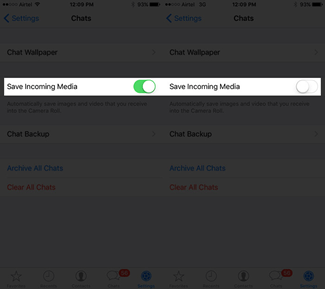
- Când doriți să salvați o imagine pe rola camerei, puteți pur și simplu să apăsați lung pe imagine și în opțiuni veți vedea o opțiune de salvare a imaginii.
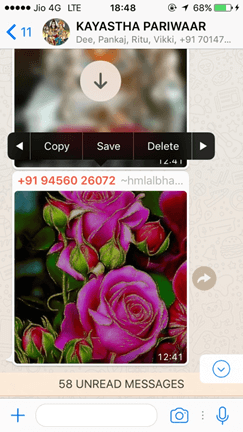
Citește și: 5 cele mai bune aplicații pentru eliminarea contactelor duplicate
2. Folosind o aplicație terță parte pentru a șterge duplicatele de pe iPhone:
Până acum este posibil să fi înțeles că este o sarcină consumatoare de timp pentru a elimina manual fotografiile duplicate din iPhone, așa că este mai bine să luați ajutor de la o aplicație terță parte. Aplicația de reparare a fotografiilor duplicate din software-ul Systweak este cea mai bună aplicație în acest scop. Găsește efectiv fotografiile duplicate pe iPhone și le șterge. Să aflăm cum puteți șterge fotografiile duplicate de pe iPhone folosind această aplicație.
- Puteți descărca și instala aplicația din linkul dat.
- După ce ați terminat cu descărcarea și instalarea, puteți continua scanarea. De asemenea, puteți seta intensitatea scanării.
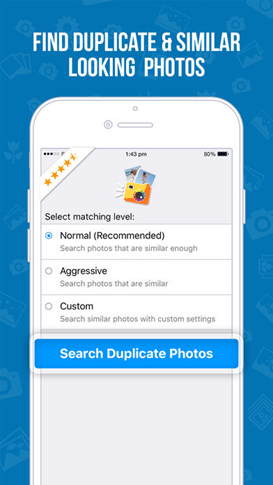
- După finalizarea scanării, aplicația vă arată lista de duplicate, care este organizată după grupul de duplicate.
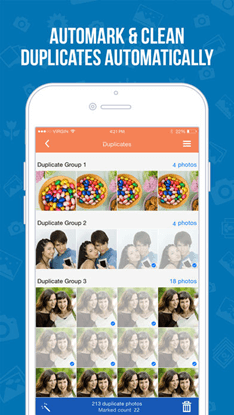
- Acum puteți scăpa de duplicatele dintr-o singură atingere și înainte de a șterge fotografiile duplicate de pe iPhone puteți, de asemenea, să faceți copii de siguranță ale fotografiilor dvs.
Citește și: 10 cele mai bune aplicații de întâlniri pentru Android și iPhone 2017
Acesta este modul în care puteți elibera mult spațiu pe iPhone prin eliminarea fotografiilor duplicate din iPhone. Deci, dacă vă confruntați cu o criză de spațiu pe iPhone, atunci alegeți această aplicație și eliberați spațiu în doar câteva minute.
Citește și: 10 hack-uri pentru iPhone despre care probabil nu știai!